- Учителю
- Blender 2.76 Урок Трансформация
Blender 2.76 Урок Трансформация
Blender 2.76 Трансформация
В данном видеоуроке вы научитесь в программе 3D моделирования Blender:
Масштабировать - изменять размеры объектов Блендер.
Вращать объекты.
Ознакомитесь с примитивами (объектами) сфера и конус.
Сделаете снеговика.
Тема: Перемещение, вращение, масштабирование.
После запуска Blender 2.76 на экране появится следующее окно:

Для того, чтобы исчезла заставка, надо нажать ESC. На экране появиться следующее окно:

Возможность выделять различные объекты предоставляет нам выбор, каким предметом мы хотим работать в данный момент.
Выделение объекта: навести курсор на объект и щёлкнуть правой кнопкой мыши (ПКМ).
В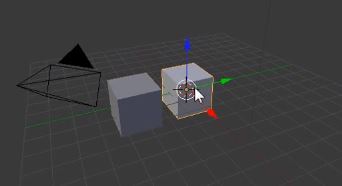
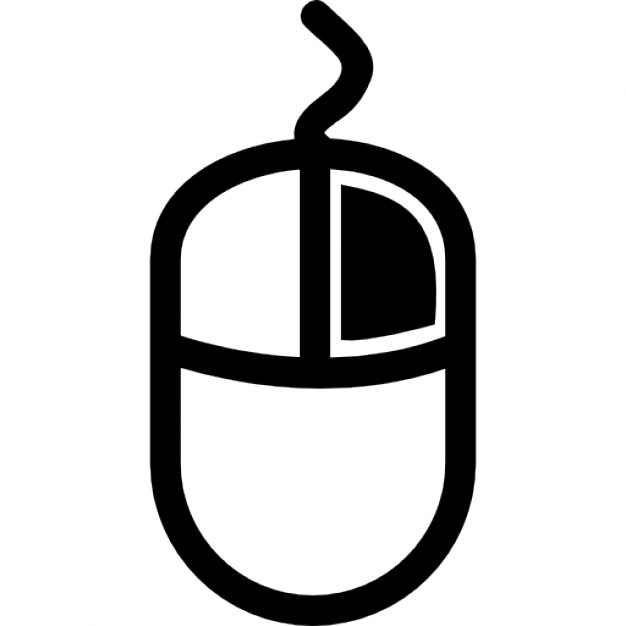
этом уроке мы научимся удалять объект, изменять размер
(масштабировать) и вращать примитив.
Удаление, какая от него польза? Например, создали объект, который оказался ненужным или иногда легче удалить объект, чем редактировать его пол дня. Чтобы удалить выделим объект и на клавиатуре нажимаем клавишу DEL (Delite) и подтверждаем удаление.
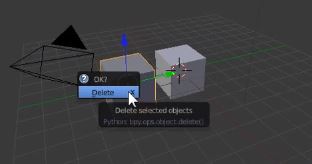

Масштабирование (изменение размера) - это очень важное умение! С его помощью можно установить нужные нам размеры. Например, маленький мостик через ручей или большой мост через широкую реку. Для начала выделим объект, который хотим изменить. Чуть ниже рабочей области находится панель с кнопками манипуляторами. Кнопка со стрелочкой - манипулятор перемещения. Через одну находится кнопка масштабирования (квадратик с палочкой), нажмём её.
М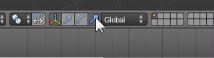
ы видим, что стрелочки, обозначающие кубик превратились в
квадратики. Потянув за определённый квадратик, как мы перемещали с
помощью стрелок, увеличим или уменьшим объект в определённой
плоскости.
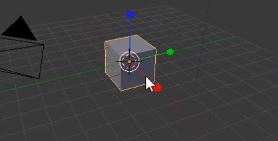

Вращение - с помощью него можем ориентировать объект в пространстве. На панели манипуляторов включаем режим вращения (кнопка с изогнутой линией).
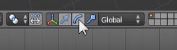
Мы видим, что вокрук объекта вырисовываются разноцветные изогнутые линии.
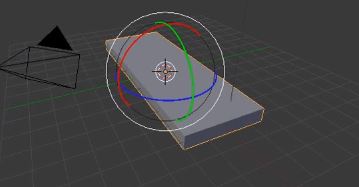
При наведении на линию нажимаем левую кнопку мыши и начинаем вращать. Обратим внимание, чем ближе курсор находится к центру, тем быстрее вращается объект.
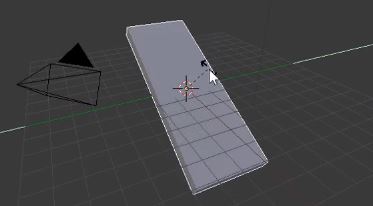
Для закрепления знаний смоделируем снеговика. Создаём из сферы основание, затем туловище и голову. От основания к голове постепенно уменьшаем сферы. Так же не забываем главный атрибут снеговика нос морковку, которую сделаем из конуса. Немного пофантазируем и смоделируем ноги, руки из видоизменённых сфер. Также добавляем глаза, рот, колпак на голову...
Добавляем сферу:
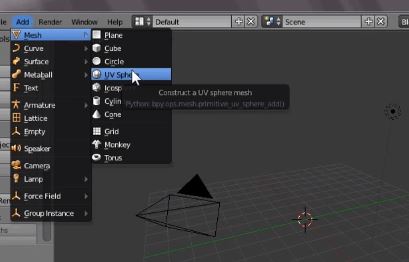
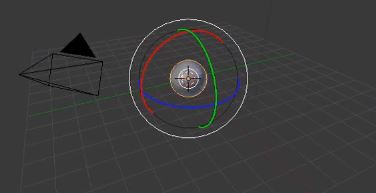
Изменяем размер:
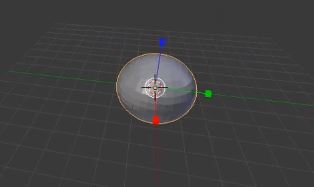
Создаем 2-ую сферу и аналогично 3-ую:
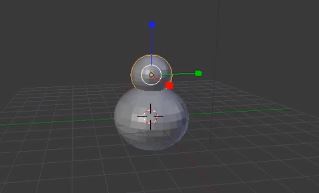

Добавляем конус:
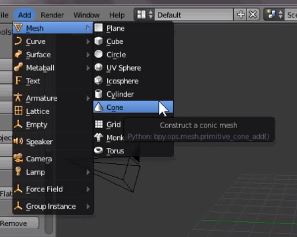

Уменьшаем и переворачиваем конус:
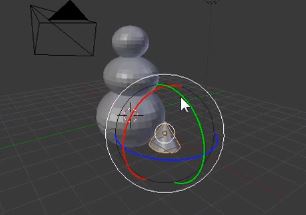

Перемещаем конус к верхней сфере:

Аналогично можно добавить руки, ноги, колпак:



Использованные источники
1) ru.wikipedia.org/wiki/Трёхмерная_графика
2) ru.wikipedia.org/wiki/Виртуальная реальность
3) ru.wikipedia.org/wiki/Реальное время
4) Boralli, F. BsoD/Introduction to Physical Simulation.
(wiki.blender.org/index.php/Main_Page)
5) Лаборатория юного линуксоида younglinux.info/blender.php
6) Программишка РФ programishka.ru/index.php?path=59&route=product/category</</font>